如何识别图片文字转化为文本?图片文字识别方式分享
如何识别图片文字转化为文本?在当今数字化时代,图片文字识别技术正日益成为人们生活和工作中不可或缺的一部分。随着科技的不断进步,我们可以利用各种方式将图片中的文字转化为可编辑的文本。在接下来的内容中,本文将和小伙伴们分享实用的图片文字识别方式,将图片转化为可以编辑、搜索和分享的文本信息。

图片文字识别的基本原理
图片文字识别的基本原理是将图片中的文字区域识别出来,然后将这些文字转化为计算机可识别的文本数据,这个过程一般包括以下几个步骤:文本检测——文本识别——后处理。
图片文字识别的工具
迅捷PDF转换器在线网站是一个功能强大、操作简便的在线工具,专注于提供PDF转换与处理解决方案。无论是日常办公、学习还是其他需求,该网站都能满足用户对于PDF文件的多种操作需求。
迅捷PDF转换器在线网站在支持多种文件格式之间的转换的同时,还提供了强大的图片文字识别功能。用户可以将图片文件上传到迅捷PDF转换器网站,通过其OCR技术将图片中的文字内容提取出来,转化为可编辑的文本格式。这个过程简单快捷,让用户可以方便地将图片中的文字信息转化为可搜索、编辑和分享的文本数据。
借助在线网站进行图片文字识别的过程
1.上传图片
使用浏览器打开网站,并在网站中找到【图片文字识别】功能,把需要进行识别处理的图片文件上传到网站中。
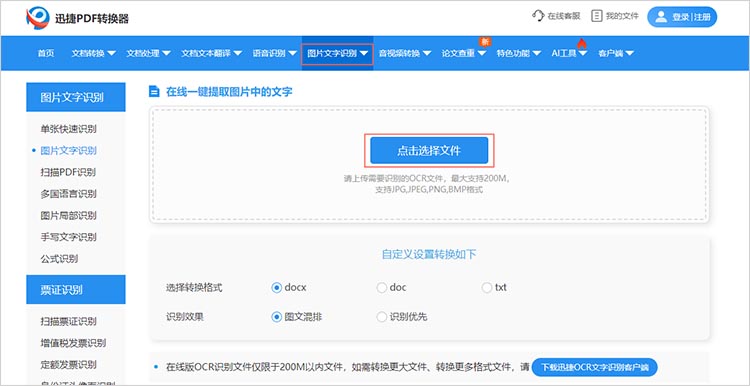
2.调整参数
图片上传完成后,根据需求可以对图片的转换格式和识别效果进行选择。
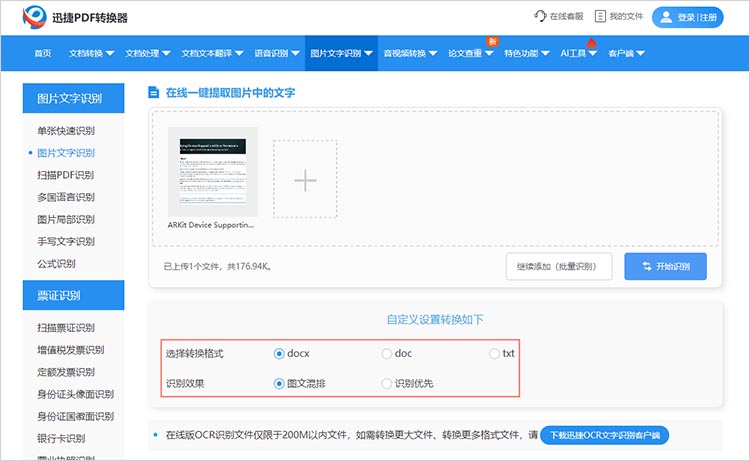
3.开始转换
点击【开始转换】,网站就会按照需求开始进行转换。转换后的结果需要我们手动保存,点击【立即下载】即可完成文件保存。
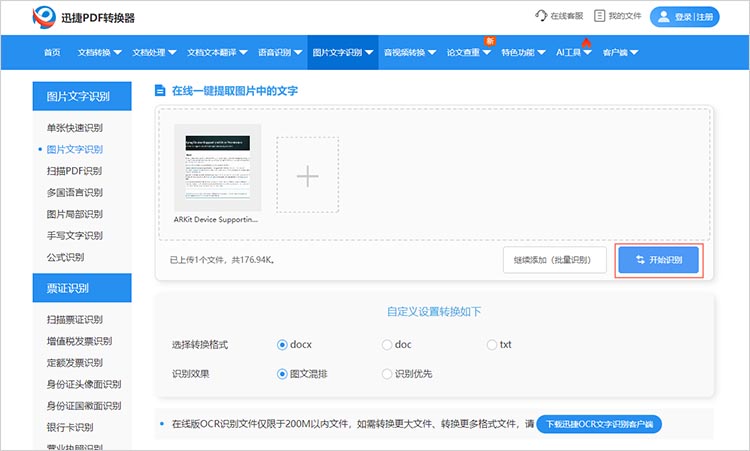
图片文字识别的注意事项
图片文字识别时,有几个注意事项需要注意,可以确保识别结果的准确性和效率。
1.文字识别技术依赖于对图像中字符特征的准确捕捉,因此,如果图片模糊、光线暗淡或角度不正确,都可能导致识别失败或结果不准确。为了避免这种情况,建议在拍摄或扫描图片时,注意光线、焦距和拍摄角度,确保文字清晰、背景干净,并尽可能提高图片的分辨率。
2.当文字颜色与背景颜色相似或对比度较低时,识别系统可能难以准确区分文字和背景,导致误识别或识别不全。因此,在准备图片时,应尽量选择颜色对比度高的文字和背景,或者利用图像处理软件调整图片的颜色和对比度,以提高识别的准确性。
有关于“如何识别图片文字转化为文本”的内容到这里就结束了,通过本文的介绍,我们了解到了如何利用图片文字识别技术将静态的图片转化为可编辑的文本,为我们的生活和工作带来了便利和可能性。无论是需要转化纸质文档、扫描件,还是处理网络上的图片信息,图片文字识别技术都能帮助我们快速准确地提取文字内容,希望今天分享的内容能够帮助到大家。
相关文章
如何识别图片上的文字?分享电脑识别图片文字方法
识别图片文字是工作经常可以用到一种技巧,在整理图片资料上的文字时就可以用到了,使用识别图片文字的方法可以改善我们的工作效率。那大家知道如何识别图片上的文字吗?
如何在线提取图片中的文字
在我们的工作中,经常会通过提取图片中的文字以整理资料。现在还有很多的小伙伴不知如何在线提取图片中的文字,其实这是效率比较高的一种方法,不会的小伙伴今天可以跟着小编学习下啊!
图片转excel表格怎么弄?分享在线图片转excel表格方法
图片转excel表格怎么弄?小伙伴们如果核对过图片表格,就会了解,这类工作虽然没什么技术含量,但很耗费时间,并且容易把数据输错。因此,选择转换工具,将图片表格的内容直接转换为可编辑的Excel表格,会方便许多。那么具体该如何操作?别着急,本篇接下来的内容,会分享在线图片转excel表格的详细步骤和方法,小伙伴们学会后即可顺利运用到自己的工作中。
PDF扫描件如何转换成Word
当我们接收到一些PDF扫描件时,很多小伙伴都想将PDF扫描件转换为可编辑的Word文档。下面小编就教大家学习PDF扫描件如何转换成Word的内容看看。
如何识别图片局部文字?在线图片局部识别教程推荐
有些图片中的文字内容我们是不需要全部整理出来,那么就要学会识别图片局部文字了,大家现在知道如何识别图片局部文字吗?不知道的小伙伴可以参考以下内容啊!

 ”
” ”在浏览器中打开。
”在浏览器中打开。

